О. А. Кононов система проектирования orcad 2 Часть 1 Программа
| Вид материала | Программа |
Содержание5.2. Проектирование сверху вниз File>New project Place>Hierarchical Block |
- О. А. Кононов система проектирования orcad 2 Часть 2 Программа, 1688.32kb.
- Практическое пособие Санкт-Петербург 200x удк 621., 1676.56kb.
- Методика проектирования опирается на понимание всего комплекса, 1194.06kb.
- Мнение российских юристов-международников о решении еспч по делу «В. М. Кононов против, 191.95kb.
- Компьютерное проектирование электронных схем – первый шаг парадигмы виртуальной электроники, 33.75kb.
- Примерная программа наименование дисциплины система удобрения, 303.93kb.
- Рабочая программа учебной дисциплины "системы автоматизированного проектирования электроустановок, 119.83kb.
- Рабочая программа учебной дисциплины основы компьютерного проектирования рэс направление, 193.97kb.
- Принципы и задачи проектирования 1 Уровни, аспекты и этапы проектирования, 399.58kb.
- А. Е. Стешков методология проектирования металлорежущих инструментов, 74.74kb.
5.2. Проектирование сверху вниз
При проектировании сверху вниз сначала создается иерархический блок верхнего уровня, затем его принципиальная схема, в которую могут входить иерархические блоки других устройств. На следующем этапе создаются принципиальные схемы иерархических блоков, входящих в принципиальную схему верхнего уровня иерархии, и т.д., пока не будет создана принципиальная схема самого нижнего уровня.
При проектировании сверху вниз первым создается иерархический блок верхнего уровня.
- Сначала создать новый проект с помощью команды File>New project. Откроется окно редактора страницы схемы.
- В открывшемся окне создать иерархический блок верхнего уровня (рис. 74) с помощью команды Place>Hierarchical Block. В диалоговом окне создания иерархического блока Place Hierarchical Block в строке Reference ввести имя иерархического блока верхнего уровня reg1.
- В строке Implementation Type ввести тип Schematic View.
- В строке Implementation name ввести имя встроенного блока Schematic2.
- Нажать кнопку OK.
После окончания команды Place>Hierarchical Block автоматически создается папка с указанным именем. В эту папку необходимо поместить описание иерархического блока в виде его схемы замещения.
Чтобы поместить в папку описание иерархического блока, необходимо:
- Выделить блок, щелкнув по нему левой кнопкой мыши. Затем щелкнуть по открытому блоку правой кнопкой мыши. Появится всплывающее меню (рис. 75), в котором надо выбрать команду Descend Hierarchy.
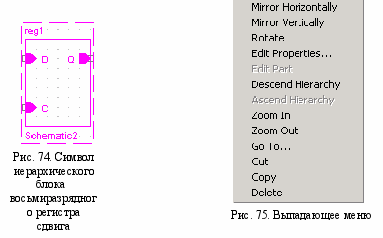
- В открывшемся диалоговом окне New Page in Schematic ‘Schеmatic2’ (рис. 76) нажать кнопку OK.
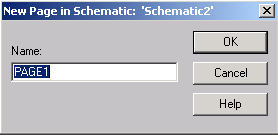
Рис. 76. Диалоговое окно New Page in Schematic ‘Schеmatic2’
Откроется графическое окно Schematic2: PAGE 1 (рис. 77), в котором изображены иерархические порты (Hierarchical Port), соответствующие иерархическим выводам (Hierarchical Pin) иерархического блока (см. рис. 74).
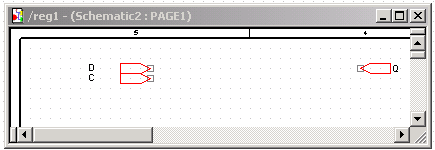
Рис. 77. Окно графического редактора Shematic2: Page1
При этом в окне менеджера проектов будет автоматически создана папка Schеmatic2, в которой будет создан файл PAGE 1. Между иерархическими портами в окне Schematic 2: PAGE 1 необходимо создать схему замещения иерархического блока верхнего уровня reg1. В этой схеме надо создать иерархический блок D-триггера, тактируемого фронтом (ttr-d), со всеми его иерархическими выводами Hierarchical Pin. Затем поместить на схему семь копий этого блока. Выходы Q блоков соединить с входами соседних блоков, при этом выход последнего (восьмого) блока соединить с выходным портом Q. Входной порт C соединить с входом C всех восьми блоков (рис. 78).

Рис. 78. Схема замещения иерархического блока reg1
В диалоговом окне создания иерархического блока Place Hierarchical Block в строке Reference ввести имя иерархического блока ttr-d, в строке Implementation Type – тип Schematic View,
в строке Implementation name – имя встроенного блока
Schеmatic3. Нажать кнопку OK.
После окончания команды Place>Hierarchical Block автоматически создается папка с указанным именем. В эту папку необходимо поместить описание иерархического блока в виде его схемы замещения.
Чтобы поместить в папку описание иерархического блока, необходимо:
- Выделить блок, щелкнув по нему левой кнопкой мыши. Затем щелкнуть по открытому блоку правой кнопкой мыши. Появится выпадающее меню, в котором надо выбрать команду Descend Hierarchy. В появившемся диалоговом окне New Page in Schematic ‘Schеmatic3’ нажать кнопку OK.
- Откроется окно Schematic3: PAGE 1, в котором изображены иерархические порты (Hierarchical Port), соответствующие иерархическим выводам (Hierarchical Pin) иерархического блока ttr-d1 (рис. 79).
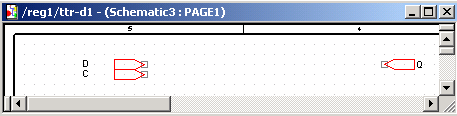
Рис. 79. Окно графического редактора Schematic3: PAGE1
При этом в окне менеджера проектов будет автоматически создана папка Schеmatic3, в которой будет создан файл PAGE 1. Между иерархическими портами в окне Schematic3: PAGE 1
необходимо создать схему замещения иерархического блока
верхнего уровня. В этой схеме создать иерархический блок
D-триггера (tr-d) со всеми его иерархическими выводами Hierarchical Pin. Затем поместить на схему второй блок tr-d и инвертор (рис. 80).
В диалоговом окне создания иерархического блока Place
Hierarchical Block в строке Reference ввести имя иерархического блока tr-d, в строке Implementation Type – тип Schematic View, в строке Implementation name – имя встроенного блока
Schеmatic4. Нажать кнопку OK.
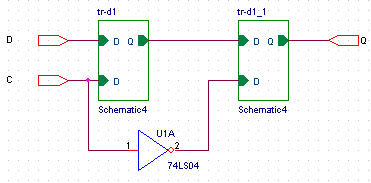
Рис. 80. Схема замещения иерархического блока ttr-d1
Чтобы поместить в папку описание иерархического блока, необходимо:
- Выделить блок, щелкнув по нему левой кнопкой мыши. Затем щелкнуть по открытому блоку правой кнопкой мыши. Появится всплывающее меню, в котором надо выбрать команду Descend Hierarchy. В появившемся диалоговом окне New Page in Schematic ‘Schеmatic4’ нажать кнопку OK.
- Откроется окно Schematic4: PAGE 1, в котором изображены иерархические порты (Hierarchical Port), соответствующие иерархическим выводам (Hierarchical Pin) иерархического блока tr-d1 (рис. 81).
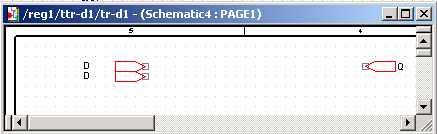
Рис. 81. Окно графического редактора Schematic4: PAGE1
При этом в окне менеджера проектов будет автоматически создана папка Schеmatic4, в которой будет создан файл PAGE 1. Между иерархическими портами в окне Schematic4: PAGE 1 необходимо создать схему замещения иерархического блока
D-триггера (tr-d) (рис. 82).
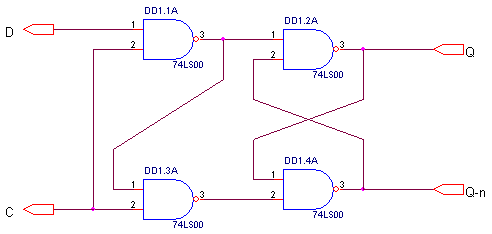
Рис. 82. Схема замещения иерархического блока tr-d1
З а н я т и е 6
